クイックスタートガイド
サンプルコミックを手に入れましょう
まず、サンプルコミックをダウンロードして閲覧してみましょう。
ComicGlassを起動するとファイル一覧画面になります。
画面下のツールバーにある「ファイル転送ボタン」をタップしてください。
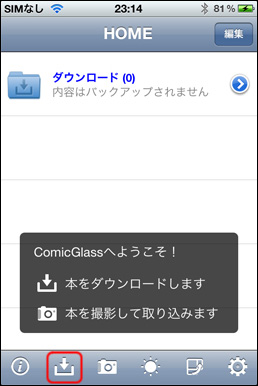
ComicGlassでは色々な方法でファイルを転送できます。
ここでは[MediaServerからダウンロード]セクションにある「ComicGlass Library」を選んでください。
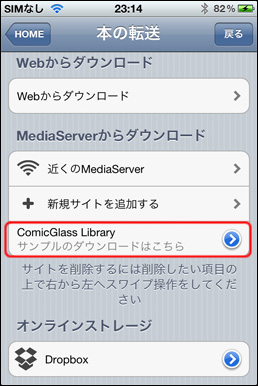
ダウンロードできるファイル一覧が表示されます。
ファイル名をタップするとファイルがデバイス上に転送されます。
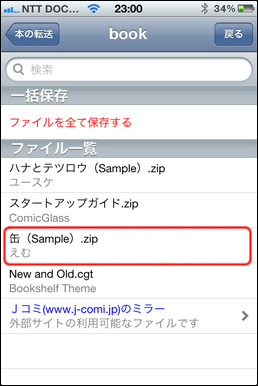
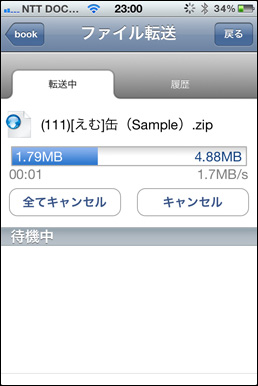
ダウンロードが完了したら「戻る」ボタンでファイル一覧に戻ります。
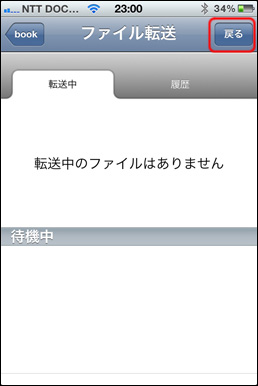
(なお、転送中にファイル一覧に戻ってもダウンロードはバックグラウンドで継続されます)
コミックを読んでみましょう
ファイルがデバイスに転送されると、ファイルリストにサムネイル付きで表示されます。
ファイル名をタップして読書を開始してください!
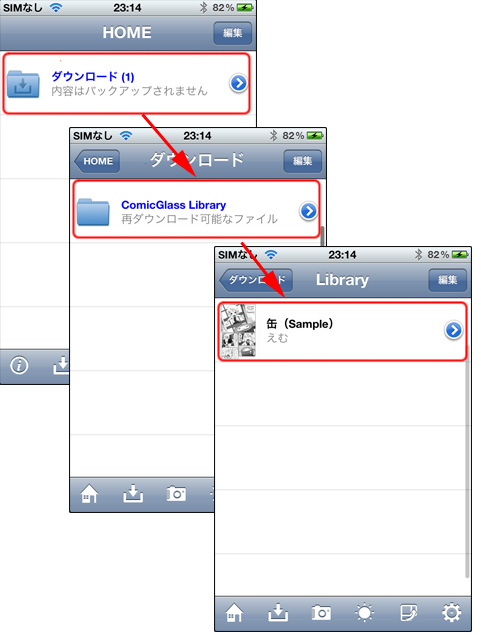
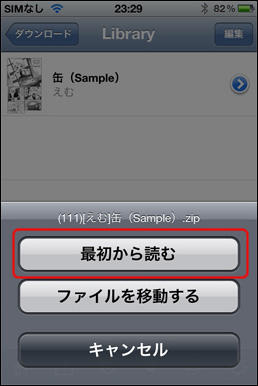
閲覧画面では、画面を左右にスワイプすることでページを移動できます。
また、画面の端をタップすることでもページを移動できます。
お好みの方法を試してみてください。

画面を1回だけタップするとメニューが表示されます。
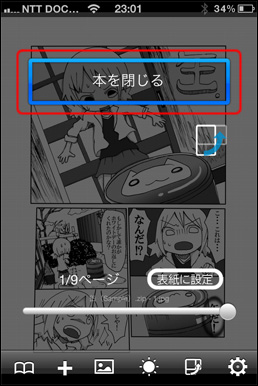
自分でスキャンしたファイルを転送しましょう
ファイルの転送方法を参考にして、ご自分でお持ちのファイルを転送してください。
